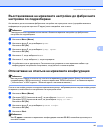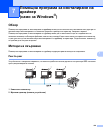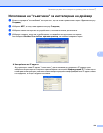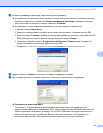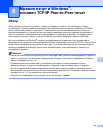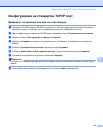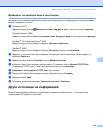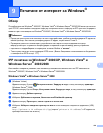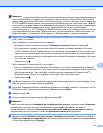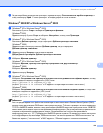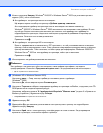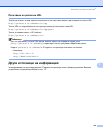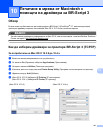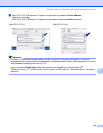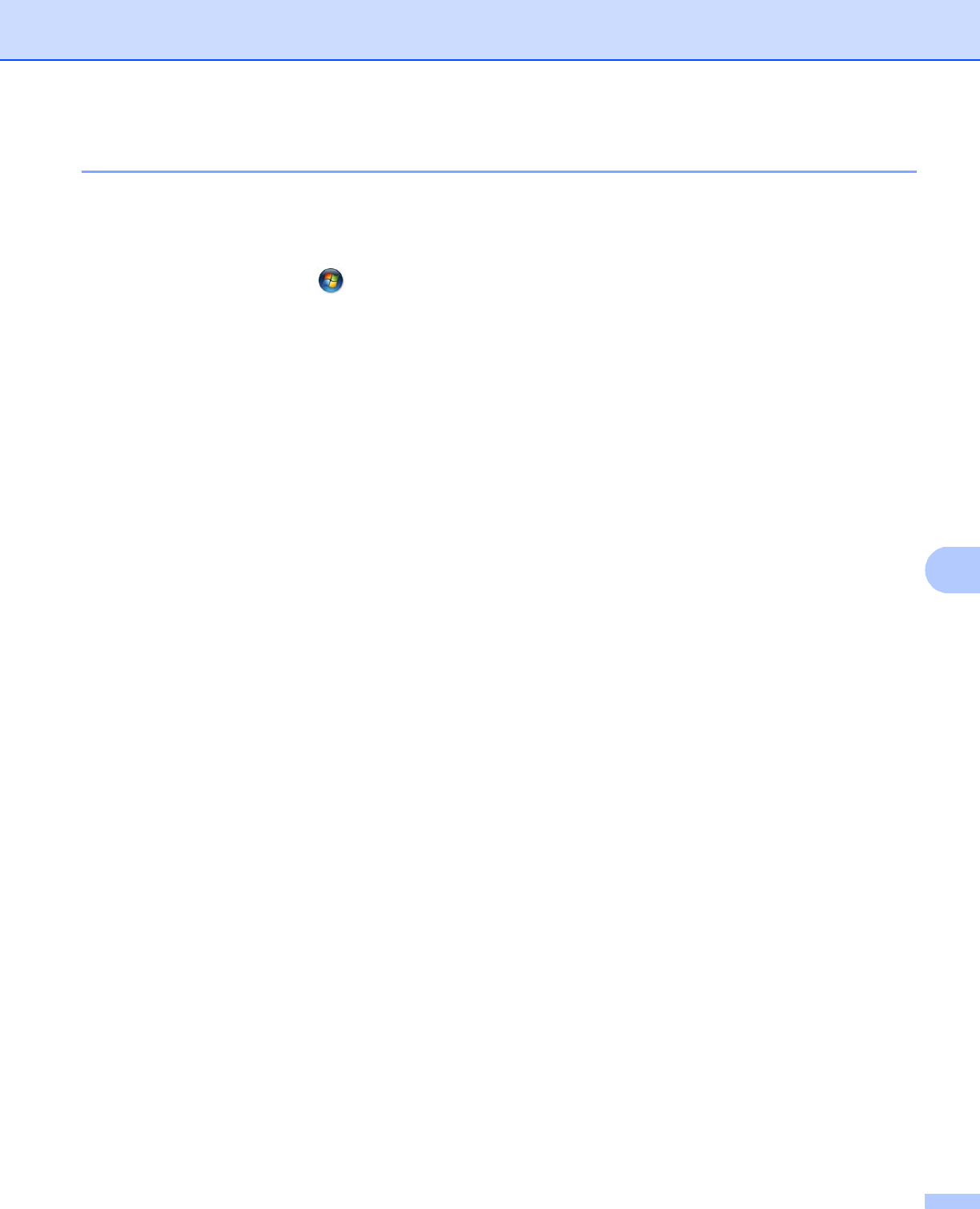
Мрежов печат в Windows
®
: основен TCP/IP Peer-to-Peer печат
135
8
Драйверът на принтера вече е инсталиран 8
Ако вече сте инсталирали драйвера на принтера и желаете да го конфигурирате за разпечатване в
мрежа, следвайте стъпките:
a (Windows Vista
®
)
Щракнете върху бутона , Контролен панел, Хардуер и звук, а след това върху принтери.
(Windows Server
®
2008)
Щракнете върху бутона Старт, Контролен панел, Хардуер и звук, а след това върху принтери.
(Windows
®
XP и Windows Server
®
2003)
Щракнете върху бутона Старт и изберете Принтери и факсове.
(Windows
®
2000)
Щракнете върху бутона Старт и изберете Настройки, а след това Принтери.
b Щракнете с десния бутон върху драйвера за принтера, който желаете да конфигурирате, и
изберете Свойства.
c Щракнете върху раздела Портове и върху Добавяне на порт.
d Изберете порта, който желаете да използвате. По принцип това е Standard TCP/IP Port
(Стандартен TCP/IP порт). След това щракнете върху бутона Нов порт....
e Съветникът за стандартен TCP/IP порт ще стартира.
f Въведете IP адреса на мрежовия принтер. Щракнете върху Следващ.
g Щракнете върху Край.
h Затворете диалоговия прозорец Принтерни портове и Свойства.
Други източници на информация 8
Вижте Конфигурирайте Вашето устройство за мрежова работа на стр.12 за това как да
конфигурирате IP адреса на принтера.